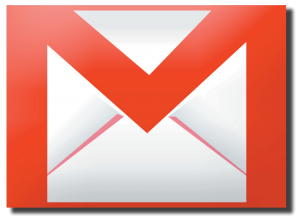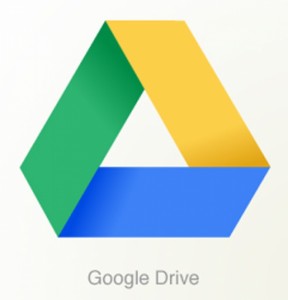 Zalantzarik gabe aurreko hileko albiste teknologikoa Google Drive zerbitzuaren kaleratzea izan da. Badirela aste batzuk Interneten, blogetan eta sare sozialetan Googlek Drive zerbitzua aterako zuelako zurrumurrua zebilen, eta Google Drive hori “hodeian”, hau da, Interneten, fitxategiak ostatatzeko zerbitzua zela jakina zen. Internet erabiltzaile asko zurrumurrua zabaldu zenetik zerbitzua zertan zetzan ikusteko irrikan zeuden. Azkenik, apirilaren 24an abiarazi zuen Googlek bere proiektu berria. Alabaina, internauten etsipenerako ez du ekartzen ezer berririk jada dauden antzeko proiektuekin alderatuta, ezta leku gehiegi ere, 5GB, baino ez. Beraz, proiektu honen konpetentzia zuzena diren Dropbox (http://www.dropbox.com), Sky Drive (https://skydrive.live.com/) edo Ubuntu One (https://one.ubuntu.com/) bezalako zerbitzuak, lasai egon daitezke oraingoz.
Zalantzarik gabe aurreko hileko albiste teknologikoa Google Drive zerbitzuaren kaleratzea izan da. Badirela aste batzuk Interneten, blogetan eta sare sozialetan Googlek Drive zerbitzua aterako zuelako zurrumurrua zebilen, eta Google Drive hori “hodeian”, hau da, Interneten, fitxategiak ostatatzeko zerbitzua zela jakina zen. Internet erabiltzaile asko zurrumurrua zabaldu zenetik zerbitzua zertan zetzan ikusteko irrikan zeuden. Azkenik, apirilaren 24an abiarazi zuen Googlek bere proiektu berria. Alabaina, internauten etsipenerako ez du ekartzen ezer berririk jada dauden antzeko proiektuekin alderatuta, ezta leku gehiegi ere, 5GB, baino ez. Beraz, proiektu honen konpetentzia zuzena diren Dropbox (http://www.dropbox.com), Sky Drive (https://skydrive.live.com/) edo Ubuntu One (https://one.ubuntu.com/) bezalako zerbitzuak, lasai egon daitezke oraingoz.
Espazioa
Google Drivek 5GB eskaintzen ditu dohainik. Hala ere, espazio gutxitzat jo daiteke kontutan hartuta GMailen leku gehiago eskaintzen duela, 10GB. Hori bai, ordainduta 16 TBera iritsi daiteke, hala ere, Google Driven prezioak konpetentziarenak baino garestiagoak dira. Adibidez, 100GB edukitzeak 4,99$ hileko balio du eta 16TBera iristeak 799,99$ hileko balio du.
Bateragarritasunak
Google Drive, Firefox, MS Internet Explorer, Safari eta Google Chrome nabigatzaileekin bateragarria da. Sistema eragileen aldetik, MS Windows 7, Vista eta XPrekin zein Mac Os X Lion (10.7) eta Snow Leopard (10.6) bertsioekin bateragarria da. Hala ere, Ubuntu eta GNU/Linux sistema eragileetarako oraindik ez dago mahaigaineko bertsiorik eta beraz, GNU/Linux erabiltzaileek on-line edo sakelako telefonoen bitartez erabili beharko dute Google Drive, oraingoz. Chrome OS sistema eragilean, Google Drive integratuta dago jada, jakina.
Sakelako telefonoetatik eta tablet gailuetatik ere posiblea da Google Drive erabiltzea aplikazio baten bitartez, aplikazio hau Android 2.1 bertsioetatik aurrera eta iOS 3.0 bertsioetatik aurrera eskuragarri dago.
Dena dela, harrigarria da GMail zerbitzuan oraindik integratuta ez egotea mezuetan erantsita datozen fitxategiak Google Driven gordetzeko aukerarekin, adibidez.
Google Drive eta Google Docs
Google Docs-ekin, ordea, guztiz bateragarria da eta zerbitzu honekin sinkronizatuta dago. Google Docsen dauden dokumentu eta fitxategi guztiak Google Driven ere egongo dira eta alderantziz. Google Drivetik, gainera, on-line dokumentuak ere sortu ahal dira Google Docsen bezala eta Google Docsen editorea dauka. Itxura aldetik ere oso antzekoak dira, Google Drivera sartzen den lehenengo aldian, Google Docs etortzen da burura berehala. Izan ere, Googleren ideia etorkizunean Google Docs Google Drivekin guztiz ordezkatzea dela dirudi.
Hala bada, Google Docs eta Google Driven arteko ezberdintasun nagusia da Google Driven dauden dokumentuak eta fitxategiak hiru eratan kudeatu ahal direla, on-line, http://drive.google.com/ helbidetik; ordenagailutik, horretarako Google Drive aplikazioa deskargatu behar da https://tools.google.com/dlpage/drive helbidean; edo sakelako telefonotik Google Drive aplikazioa instalatuta.
Honez gain, Google Chrome nabigatzailearekin aplikazio gehigarriak instalatu daitezke Chrome Web Storetik (https://chrome.google.com/webstore/category/home), era honetan fitxategi mota gehiago ireki ahal izango dira Google Driven bitartez eta zerbitzua indartsuago bilakatuko da.
Google Docsekin alderatuta, beste hobekuntza batzuk ere ekartzen ditu Google Drives-ek, adibidez Google Goggles teknologia erabiltzen du hitz gakoen bitartez irudiak bilatzeko. Era berean, Google Plus-en argitara daitezke Google Drives-era igotako irudiak. Fitxategiak ikusteko orduan bi bista eskaintzen dira orain, zerrenda (Google Docs-en eskaintzen den berdina) eta koadrikula, fitxategien aurrebistarekin.
Zerbitzu hau hainbat hizkuntzatan dago, hala ere, oraindik ez dago euskaraz.